3Dプリンターの材料交換時の様子を公開
材料の消費が激しい3Dプリンター。
こちらは、一例としてあげた「uPrint Plus」の材料交換の様子です。
写真のような工程にて、造形材料とサポート材料の交換を行
先ずは、材料を梱包箱から取り出す。
モデル材とサポート材の外観が同じため、材料名称をキチンと確認し、開封。

袋から取り出すと、こんな感じです。
上部の黒い部分は、材料の残量を計測するためのチップが
黒はサポート材、赤は材造形用モデル材
これで材料管理をしなければ、簡単に安価なフィラメントと交換できてしまいそうですね。
もちろん大きな障害リスクがあるようなことはやりませんが、高額な材料費に悩むユーザーも多いはずです。
材料ローディングエラーを防ぐため?
先端は、鋭角にカットします。
材料を専用ケースにセット。
本体下部のカバーを明け、カートリッジを本体へ設置。

熱溶解された材料が、このノズルから射出されます。
以上が、uPrint Plusの材料交換の様子です。
このタイプのプリンタでは、高額な材料費が悩ましいところです。
多数発注で多少のボリュームディスカウントは可能ですが、今後の企業努力に期待するしかありませんね。
最新情報をお届けします
Twitter でid.artsをフォローしよう!
Follow @idarts_jp